ویدئو پروژکتور و اتصال آن به لپتاپ

متناسب با پورت و درگاههایی که بر روی لپتاپ وجود دارند، وصل کردن به ویدیو پروژکتور به راحتی یا با چالش انجام خواهد گرفت. اما چگونه میتوانیم لپتاپمان را به یک پروژکتور متصل کنیم؟ در ادامه با تیم پرواستور همراه باشید تا به این سوال پاسخ دهیم.
تعریف ویدئو پروژکتور
دیتا پروژکتور به دستگاهی گفته میشود که میتواند سیگنالهای ویدیویی را از سایر منابع دریافت کند و تصاویر تولید شده را از طریق سیستم لنز روی پرده یا صفحه نمایش، نشان دهد. دیتا پروژکتورها دارای یک لامپ روشن با عملکردی بسیار بالا هستند و از طریق آن میتوانند روشنایی لازم برای نمایش دادن تصاویر را ایجاد کنند؛ بیشتر مدلهای جدید این تجهیزات این توانایی را دارند که هر گونه انحنا، تاری یا سایر اختلالات ناهماهنگیها را با استفاده از تنظیمات دستی تصحیح نمایند. به طور کلی ویدئو پروژکتور کاربرد زیادی در زندگی ما دارد، به عنوان مثال میتوان از آنها برای ارائه مطلب در اتاقهای کنفرانس، کلاسهای درسی، سینما خانگی، سالن سینما، کنسرتها و غیره استفاده کرد.

نحوه اتصال ویدئو پروژکتور به منابعی همچون لپتاپ
اتصال برقرار کردن بین ویدیو پروژکتور با laptop سخت نیست اما بیشترین پیچیدگی آن به مدل پورت و درگاه لپتاپ و video projector برمیگردد؛ بنابراین کاربران با تشخیص دادن ورودی هر دوی این دستگاهها میتوانند به آسانی لپتاپ خودشان را به پروژکتور وصل کنند. پس لازم است بدانید که برای متصل کردن به projector به آداپتور احتیاج است یا خیر.
برای اتصال برقرار کردن بین لپتاپ و projector، به آداپتور احتیاج است؟
برای متصل کردن منابعی همچون لپتاپ به پروژکتورها فقط در بعضی از موارد کاربران به آداپتور احتیاج دارند و در برخی از مواقع هم میتوان از درگاههای خود این دو دستگاه استفاده کرد. بیشتر ویدیو پروژکتور موجود در بازار، از پورت ورودی HDMI برخوردار هستند؛ در نتیجه اگر لپتاپ دارای این درگاه باشد (با اندازه اصلی خودش یعنی فول سایز)، میتواند به projector وصل شود و احتمالا کاربران به آداپتور احتیاجی نخواهند داشت. اما اگر دیتا پروژکتور و لپتاپ دارای پورت ورودی وی جی ای باشند، برای اتصال بین این دو محصول به آداپتور نیاز است. در متن زیر انواع پورت و درگاههایی که در لپتاپ وجود دارند، آورده شده است؛ همچنین درباره آداپتوری که لازم است برای آن تهیه شود، صحبت کردهایم.

1. پورت ورودی HDMI: اگر دستگاه دارای درگاه HDMI به صورت فول سایز باشد و پروژکتور هم همین پورت ورودی را دارد، دیگر به آداپتور احتیاجی نیست؛ زیرا HDMI یکی از سادهترین راهها برای اتصال برقرار کردن بین پروژکتور با لپتاپ است.
2. درگاه مینی HDMI: این پورت به نام HDMI نوع C شناخته میشود و از لحاظ عملکردی شبیه HDMI است اما فقط کمی کوچکتر از آن خواهد بود؛ در نتیجه کاربران میتوانند از کابلی که یک سر آن، HDMI ولی سر دیگرش از نوع HDMI تایپ c است، استفاده کنند یا به سراغ خرید یک آداپتور بروند.
3. پورت USB تایپ C: اگر دستگاه لپتاپ از پورت USB-C در جهت خروجی فیلم و ویدئو استفاده میکند، لازم است که کاربر یک تبدیل بخرد که شامل درگاه HDMI است یا یک آداپتور USB تایپ C که به HDMI متصل میشود، تهیه کند. در بعضی از دیتا پروژکتورهایی که دارای ورودی USB تایپ C هستند، میتوان لپتاپ را به طور مستقیم از طریق یک سیم USB-C به Projector متصل کرد.
4. پورت DisplayPort: برای اتصال برقرار کردن بین کامپیوتر و سایر منابع از جمله لپتاپ میتوان از کابل HDMI to DisplayPort و آداپتور همین مدل کمک گرفت.
5. پورت VGA: درگاه VGA، قدیمیترین رابط ویدیویی در ویدئو پروژکتور است و میتواند تصاویر را با وضوح 640x480 پیکسل نشان بدهد؛ بنابراین اگر لپتاپ کاربر و video projector هر دو پورت VGA داشتند، میتوان آنها را از طریق VGA (بدون آداپتور) به یک دیگر کرد. اما با این وجود، برای ارسال صوت از دستگاهی مثل لپتاپ به پروژکتور باید از روشهای دیگری استفاده کرد؛ چون که پورت VGA نمیتواند سیگنالهای صوتی را همانند HDMI انتقال بدهند.

نحوه متصل شدن لپتاپ به پروژکتور
اگر میخواهید دیتا پروژکتور خود را به لپتاپ متصل کنید، میتوانید به روش زیر عمل نمایید.
- ابتدا لپتاپ خود را روشن نمایید.
- کابل مورد نظر یعنی HDMI، آداپتور، کابل VGA و غیره را به دستگاه لپتاپ متصل کنید اما اگر میخواهید از آداپتور برای این کار استفاده نمایید، آن را به سیستم وصل کرده و پس از آن کابل مربوط به HDMI را به adapter بزنید.
- ویدئو پروژکتور را در این مرحله روشن کنید.
- درپوش دیتا پروژکتور را از روی آن بردارید و سپس لنز آن را باز بکنید، البته این مرحله در بعضی پروژکتورها وجود ندارد. اگر دستگاه بعد از این که روشن شد و بلافاصله تصاویر را بر روی دیوار یا صفحه نمایش پخش کرد، میتوان این مرحله را انجام نداد.
- Projector اکنون آماده به کار است، البته در مواقعی به پیکربندی احتیاج دارد؛ چون که اگر تنظیم نشده باشد، تصاویر تار دیده میشوند، پس قبل از کار با آن مطمئن بشوید که مطالب واضح هستند.
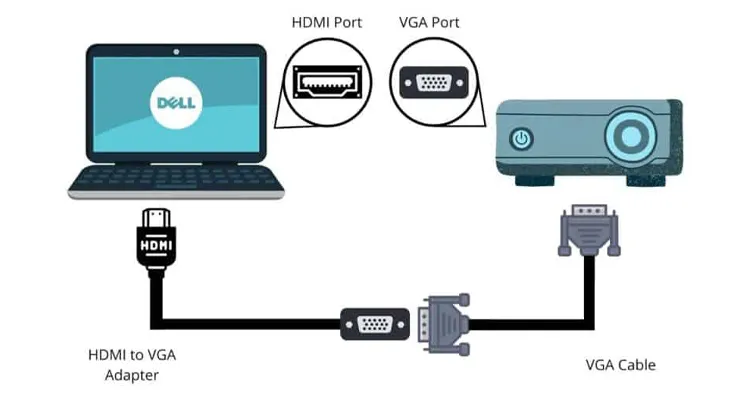
تنظیم دیتا پروژکتور
اگر میبینید که تصاویر تولید شده به درستی نشان داده نمیشوند، باید نمایشگر و لپتاپ را نسبت به هم تنظیم کنید؛ برای انجام این کار به صورت زیر عمل کنید.
- فشار دادن کلید Windows + P تا ظاهر شدن منو ویندوز
- انتخاب نوع نمایش مد نظر
- گزینه PC screen only یعنی پروژکتور کار نمیکند.
- گزینه Duplicate یعنی دیتا پروژکتور صفحه نمایش لپتاپ را نمایش میدهد.
- عبارت Extend یعنی projector به عنوان یک نمایشگر دوم کار میکند؛ پس اگر تصاویر کشیده و جمع شده باشند، باید تنظیمات آن را تغییر داد.
- عبارت Second screen only یعنی لپتاپ خاموش شده و تصاویر ویدیو پروژکتور به صورت صفحه اصلی عمل میکنند.
اگر متوجه شدید که تصاویر کشیده و جمع شدند، به صورت زیر عمل کنید:

- رفتن به تنظیمات
- کلیک روی System
- کلیک بر Display و صفحه نمایش پروژکتور
- تنظیم مقیاس (scale)
پس از این مرحله میتوان از ویدیو پروژکتور به عنوان یک نمایشگر ثانویه استفاده کرد.
خرید ویدیو پروژکتو پرو استور
نحوه متصل کردن لپتاپ به projector برای خیلی از کاربران دشوار است و این افراد نمیدانند چگونه باید این کار را انجام بدهند. برای اتصال این دو منبع به هم میتوان از کابل HDMI، آداپتور و غیره استفاده کرد. اگر به دنبال خرید پروژکتور و یا آداپتور و تجهیزات مربوط به آن هستید، میتوانید با مراجعه به سایت ما یعنی پرواستور این کار را انجام بدهید.





